目次
簡単に言うと、「バラバラ」です。 しかし、Googleのドライブサービスの構造上、Googleドライブの所有権を他のアカウントに簡単に移すことはできません。 Microsoft、Apple、Amazonも同様の構造を持っているため、事実上、個人のクラウドファイルストレージを扱う方法となっているのです。
20年近くテクノロジーと情報セキュリティに携わってきたアーロンです。 長年Googleのサービスを利用しています。
ここでは、Google(および他のクラウドストレージサービス)がなぜそのような構造になっているのかを簡単に説明し、次に、コンテンツの所有権を他人に譲渡する方法と、それに関するいくつかの疑問について説明します。
キーテイクアウツ
- Googleのサービスは、お客様のアカウントによって定義されたお客様のアイデンティティと結びついています。
- Googleは、情報、ファイル、フォルダへのアクセスを管理するために役割ベースのアクセス制御を使用しています。
- 役割ベースのアクセス制御を使用して、ファイルの所有権を転送することができます。
- また、必要に応じて、その転送をキャンセルすることもできます。
Google Driveを丸ごと転送できないのはなぜですか?
Googleドライブは個人情報に紐づくストレージなので、丸ごと移行することはできません。
Googleは役割とIDベースのアクセスに基づいて動作します。 あなたはGoogleのサービスに対してあなたを識別するアカウントを作成します。 あなたはそのアカウントのためにGoogleドライブ、Googleフォト、Googleキープや他のGoogleサービスの形でストレージを提供されています。 あなたが提供されたスペースは、あなたが作成したIDにのみ属しています。 他の人は別のIDを作成して独自のストレージと作成することができ、あなたはそのIDを使用しています。ワークスペース
撮影した写真も、書いた文書も、メモも、すべてオーナーであるあなたに紐づいています。 それらは、閲覧者、編集者などの役割に応じて、他の人と共有することができます。
情報セキュリティの分野では、このようなことを 役割ベースアクセス制御(Role Based Access Control)、略してRBAC YouTubeの動画はこちらです。 RBACとは何か、どのような仕組みなのか、気になる方はぜひご覧ください。
そんなGoogleが提供する役割のひとつが 所有者 開発したコンテンツの所有者を個別に指定し、継続的にコンテンツを管理することができます。
コントロールの移管方法は?
このリストは完全ではないかもしれませんが、あなたが使いたいと思う最も一般的な方法をカバーするものです。
アカウントの移行
もし、Googleドライブ全体と、Googleフォト、Gmail、Play、YouTubeなど、アカウントに関連する他のすべてのサービスを移したい場合は、アカウント全体を他の人に移せばいいのです。
その際、あなたのユーザー名とパスワードを相手に伝え、相手はパスワードとアカウントに関連する多要素認証を変更することができます。 これにより、アカウントは事実上、自分のものになるのです。
これは、Googleドライブのコンテンツを転送するためのかなり極端な方法ですが、いくつかの限られた状況では意味があります。 たとえば、企業やグループのGoogleアカウントを使用していない他の誰かと共同作業をしていて、共同作業への関与を終了することにしましたが、そのアカウントを所有している場合、この方法でそのコントロールを転送することができます。
通常のGoogleサービスの利用では、このようなことはないので注意したい。 私は、ほとんどの場面で、それをしないことをお勧めします。 .
クレジットカードやその他の決済情報、個人情報などをアカウントに紐付けている場合があります。 アカウントを譲渡する前にこれらの情報をすべて取り除くことは難しいかもしれませんが、アカウントを譲渡すると、その情報に対する管理は事実上失われてしまいます。
ファイルやフォルダーの所有権を譲渡する
より一般的な情報伝達の方法 とGoogleが推奨する方法 -は、ロールを使って転送したいファイルやフォルダーのアクセス権を変更することです。
GoogleはRBACを中心に動いているので、RBACを活用して自分のアカウントを管理し、他の人に情報をきれいに転送することをお勧めします。
所有権移譲のロール変更をデスクトップ上で実施することができます。 所有権を移譲したい個人とドキュメントまたはフォルダーをすでに共有している必要があります。
ステップ1: 所有権を移したいファイルまたはフォルダーを右クリックします。 をクリックします。 シェア をポップアップメニューで表示します。

ステップ2:クリックする 役割 をクリックすると、所有権の移転先が表示されます。 所有権の移転 .

ステップ3:クリック 招待状の送付 をポップアップ画面に表示します。
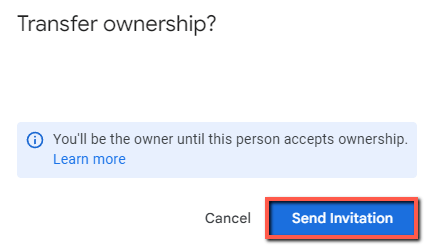
この画面で確認できるように、相手が招待を受け入れるまではあなたが所有者ですが、相手が招待を受け入れると、あなたは所有者ではなくなって、ファイルやフォルダの所有権は相手に移ります。
所有権移転の取り消し
ファイルやフォルダの所有権を移した後、相手が承諾する前に元に戻したい場合、Googleはそのためのオプションをすばやく簡単に提供します。
ステップ1:転送をキャンセルしたいファイルまたはフォルダの所有権を右クリックします。 をクリックします。 シェア をポップアップメニューで表示します。

ステップ2: 所有権移転の取り消しを行う個人の「役割」ドロップダウンをクリックします。 をクリックします。 所有権移転の取り消し .
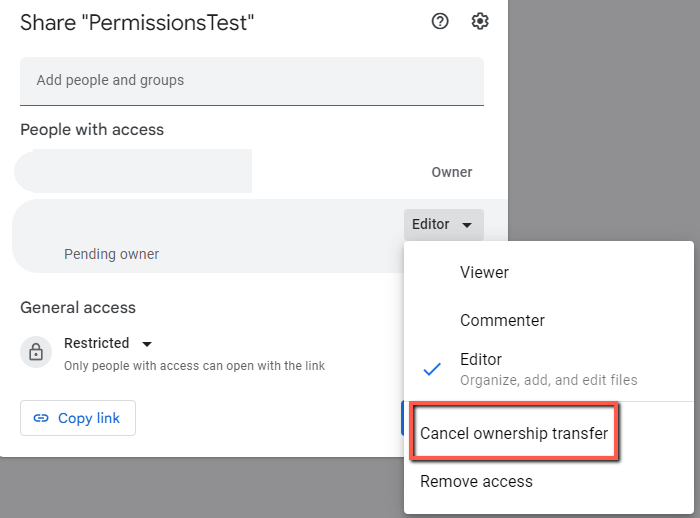
ステップ3:クリック 転送をキャンセルする .
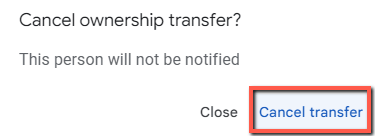
よくあるご質問
Googleドライブの所有権移転について、よくあるご質問をご紹介します。
Googleドライブの移行ツールや転送サービスはありますか?
Google Drivesの転送を容易にするためのツールやサービスがあります。 しかし、これらのツールやサービスは、より大規模な企業のGoogle Workspaceの移行のためのものです。 Google Workspaceは、組織管理者がユーザー間でGoogleドライブを作成し、転送できるため、個人のGoogleアカウントの転送とは異なります。
教育機関や学校のGoogleドライブを他のアカウントに移行するにはどうすればよいですか?
学術・教育・学校アカウント間でのGoogleドライブの移行については、Googleワークスペースの管理者にご相談ください。 その人が、許可されれば、ドライブの移動を促進することができます。
Googleアカウントを組織外に移管する方法は?
Googleアカウントを組織外に移管することについては、Googleワークスペースの管理者にご相談ください。 とはいえ、「ダメ元で聞いてみたら?
結論
Googleはアイデンティティとロールによって情報やリソースへのアクセスを管理しているため、同社のサービスのある側面でできることは限られています。
GmailやGoogle DriveなどのIDに紐づくものは、IDを譲渡しないと譲渡できません。 アカウントを譲渡することで実現します。 ファイル所有権などのロールに紐づくものは、上記のように譲渡することが可能です。
Googleや他のサービスで情報の所有権を移譲した他の方法はありますか? あなたの経験やヒントを以下のコメントで共有してください。

